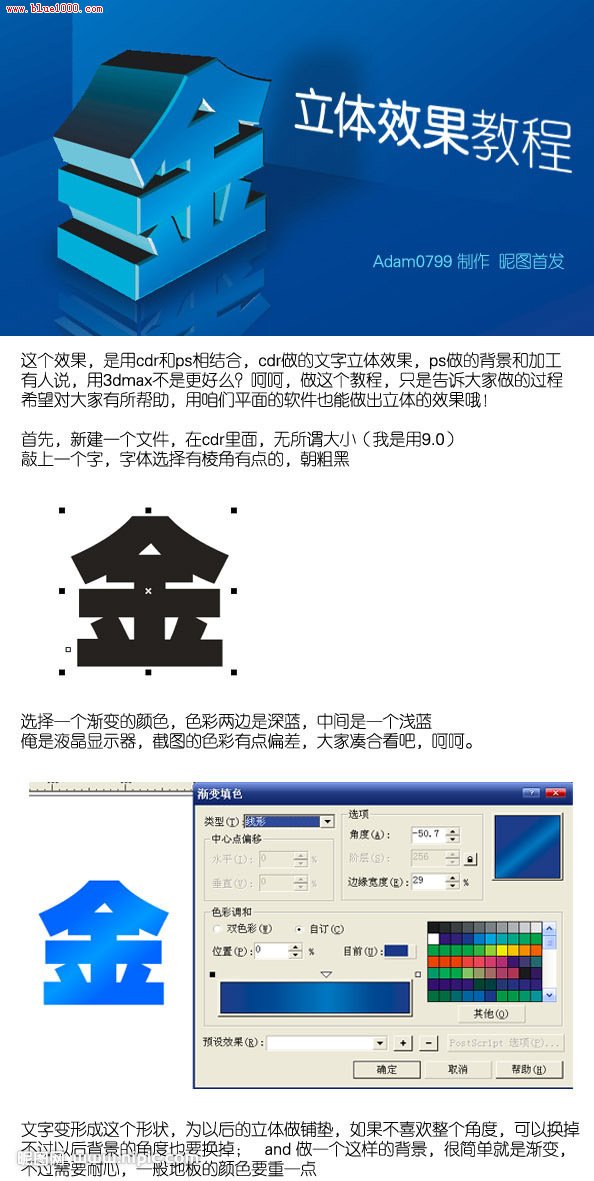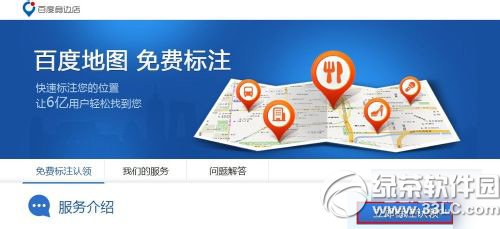萬盛學電腦網 >> 圖文處理 >> Photoshop教程 >> ps圖片處理 >> PS給圖片加水印有哪些高大上的方法?
PS給圖片加水印有哪些高大上的方法?
從沒想過水印也可以如此漂亮!今天王凱老師給同學們說個不為人知的加水印技巧,瞬間提升圖片格調,附上兩種特別受歡迎的額水印制作教程,來收!
王凱:本文作為一種照片水印思路和設計風格的闡釋,並非PS操作及技巧的具體教程。本文不會手把手的把所有步驟細節一一講解,敬請大家理解。需要學習PS基礎技巧的朋友請自行GOOGLE各類教程。
首先,盡量不要太大,不要讓水印喧賓奪主影響了圖片本身。
水印的位置盡量規整,可以考慮和某些畫面元素對齊或者交互。
如果是攝影作品,尤其是風光類的,我的習慣是設計一個和被攝地點有關聯的小icon,然後配上20xx Carl Armen Photography之類提高bigger(略裝)的文字。
顏色方面,我習慣用畫面中某種顏色直接取色。
總之,就是讓水印成為一個個人專屬logo,畫面版面的一部分。
不多說,上圖。
小圖標設計+復古的英文字體+對齊居中排版。

這張是巴黎聖母院,花了點心思把水印做進了畫面空間中,擁有透視、光影和景深虛焦效果

巴塞羅那的F1比賽,應用了富有動感氣息的字體,配上了加泰羅尼亞賽道的場地圖做成的logo。


神聖家族大教堂,則直接用該建築的外立面照片矢量化轉換為印章風格搭配文字:

參加戛納廣告節時的照片,個人信息的文字采用了廣告節logo同樣的字體,把logo融入到遠山霧色中。

把水印做在杯子上,適配杯子曲面做變形。

附上聖母院水印的制作方法:
首先,我們在PS中打開這張照片以及制作好的基礎水印。


把水印放到圖片的適當位置,根據圖片空間透視,用自由變換工具進行變形

復制一層,略作平移,並把下面的一層填充一個深色調(從照片中最暗的部分取色),營造出厚度感。

在頂層圖層上方新建一個圖層,創建剪貼蒙版。用畫筆工具,根據燭光與文字的空間關系和光照效果上色,這方面沒什麼技巧,主要是對光影感覺了。

合並這三個圖層

然後我們開始使用模糊工具

它可以對柵格化的圖層進行局部模糊處理。我們根據應有的景深效果,利用模糊工具對水印進行局部處理:

空間層次感出現了!
再之後,利用一些圖層效果(例如我使用的漸變疊加、內陰影)對它的色調、光影、亮度等進行進一步調整(顏色盡可能從原始照片中取色,保證畫面色調的統一)。同時對水印的位置、形態再做一些微調:

於是乎我們就擁有了一個帶空間縱深效果的立體水印。

當然,這個案例中其實還有不少瑕疵。例如,如果不用模糊工具,而用漸變alpha通道配合一些專業的景深插件,會做出含有光斑、焦外重影等更細膩元素的虛焦效果;文字本身還可以再加入一些質感,等等。追求細節的完善是沒有止境的,這裡也僅是拋磚引玉,分享一個粗淺的思路——水印不一定都是半透明壓在圖上的,它完全可以是畫面的一部分。
附上聖家堂照片中的矢量水印制作方法:
比如說,我想做央視大樓的矢量水印,於是先找素材圖:

類似這樣的。然後我們先用PS處理下:

摳圖,轉成黑白。
然後,打開AI,新建一個文檔,把PS中這個圖層,直接拖移到AI的文檔中。

下面是重頭戲,實時描摹

選擇最後一個描摹選項,然後多測試一下裡面的各種設置組合


黑白印章化了!擴展成圖形後,我們就得到了一個矢量徽章。然後再配以各種文字設計,就成功啦~

配在圖片上~

完成!
- 上一頁:PS攝影後期打造逆光拍攝
- 下一頁:如何將色溫偏高的照片處理為清淡田園風?